excel中几个单元格对应求和(对Excel文本单元格求和)
当我们在 Excel 中使用公式进行四则运算的时候,必须要确保需要计算的区域内都是数值,如果存在文本,那么对文本单元格内的值就不能进行正常计算。
所以,首先要把文本转换成数值。这个事情,有个函数可以帮忙办到,没想到吧?
案例:下图 1 是部门销售人员的的获客数列表,请在 11 行对所有人的获客数求和。
效果如下图 2 所示。


B 列的单元格左上角都有一个绿色的小三角,有经验的同学都知道,这就表示单元格是文本格式,而 Excel 是无法对文本进行计算的。
可以试试看。
1. 在 B11 单元格中输入以下公式:
=SUM(B2:B10)
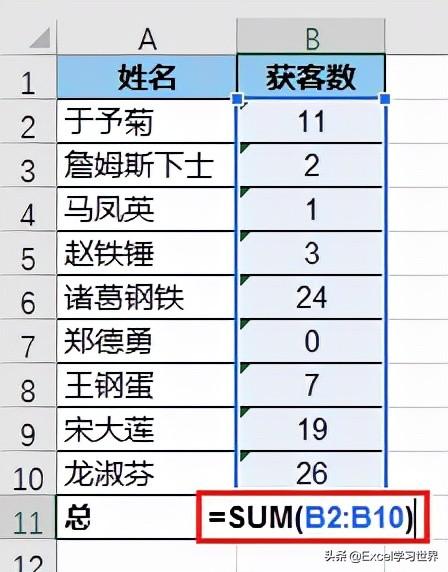
果不其然,结果为 0,如果不把文本转换成数值,这个求和是实现不了的。

现在我们把公式改一下。
2. 在 B11 单元格中输入以下公式 --> 按 Ctrl Shift Enter 结束:
=SUM(value(B2:B10))


既然是加了 VALUE 函数才改变了结果,那我们先来看一下 value 函数的含义。
VALUE 函数详解:作用:
- 将表示数字的文本字符串转换为数字。
语法:
- VALUE(text)
参数:
- text:必需;用引号括起来的文本或包含要转换文本的单元格的引用。
说明:
- text 可以是 Microsoft Excel 可以识别的任何常量数字或日期格式,否则会出错。
- VALUE(B2:B10):将参数区域的文本数字转换为数值;
- SUM(...):对转换后的区域求和;
- 最后按三键结束,是为了对数组进行计算
很多同学会觉得 Excel 单个案例讲解有些碎片化,初学者未必能完全理解和掌握。不少同学都希望有一套完整的图文教学,从最基础的概念开始,一步步由简入繁、从入门到精通,系统化地讲解 Excel 的各个知识点。
现在终于有了,以下专栏,从最基础的操作和概念讲起,用生动、有趣的案例带大家逐一掌握 Excel 的操作技巧、快捷键大全、函数公式、数据透视表、图表、打印技巧等……学完全本,你也能成为 Excel 高手。
,免责声明:本文仅代表文章作者的个人观点,与本站无关。其原创性、真实性以及文中陈述文字和内容未经本站证实,对本文以及其中全部或者部分内容文字的真实性、完整性和原创性本站不作任何保证或承诺,请读者仅作参考,并自行核实相关内容。文章投诉邮箱:anhduc.ph@yahoo.com






